win10系统JDK1.8安装与配置环境变量
1.下载JDK_1.80***.exe文件
2.双击exe文件
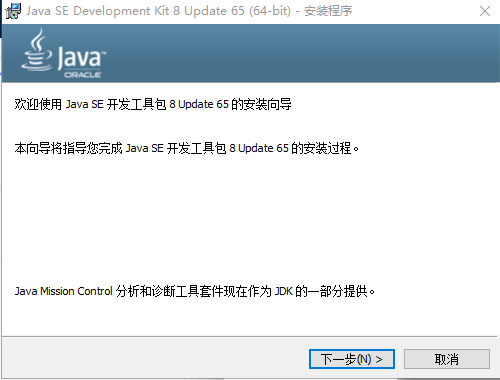
3.点击下一步,记住JDK安装路径(建议用默认路径,也可以更改)
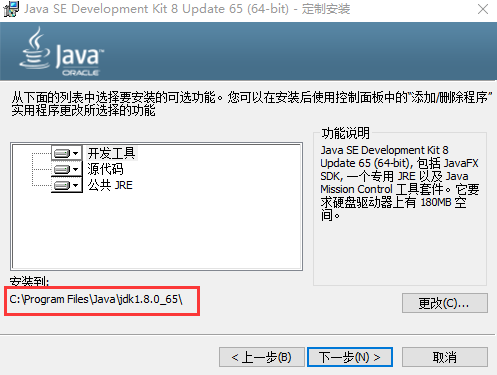
4.点击下一步

5.点击关闭,到这里JDK已经安装完成
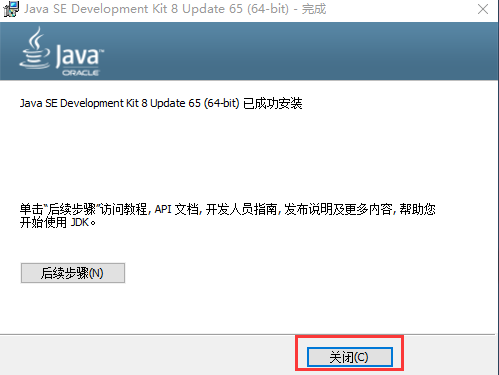
7.检查JDK是否安装成功
打开DOS窗口: 在 开始》运行 输入cmd 回车
输入 java -version
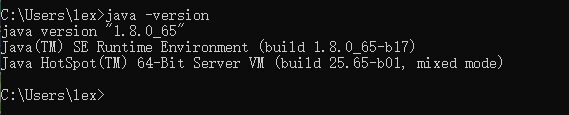
如上图显示,说明JDK安装成功
配置jdk环境变量
1.计算机→系统属性→高级系统设置→高级→环境变量。
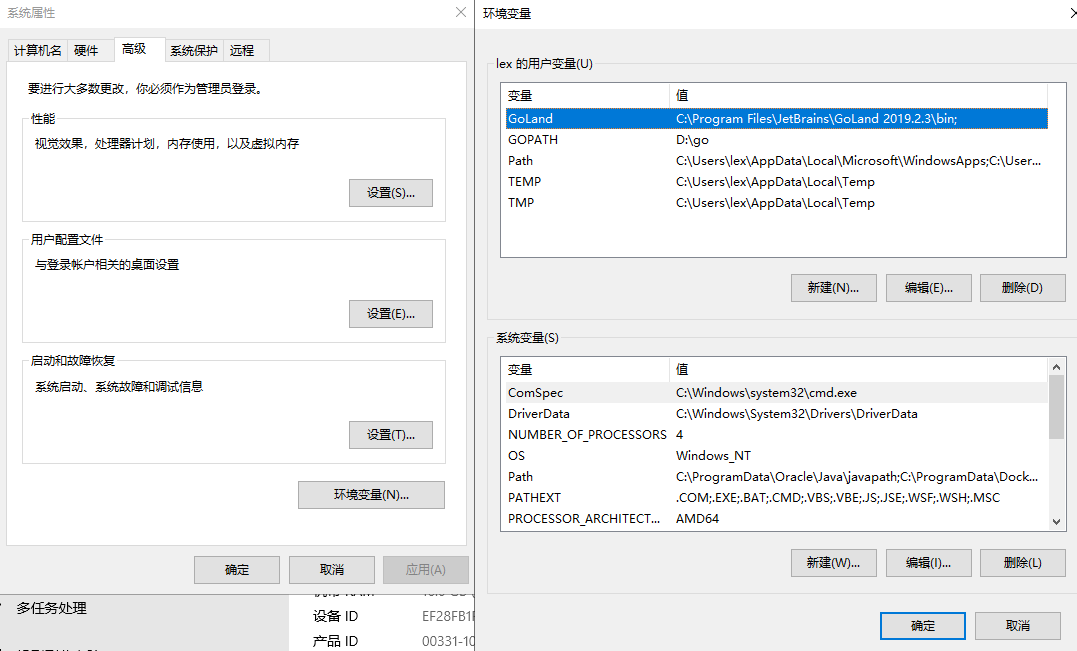
2.点击环境变量,系统变量→新建 JAVA_HOME 变量 。变量值填写jdk的安装目录(我的是 C:\Program Files\Java\jdk1.8.0_65)
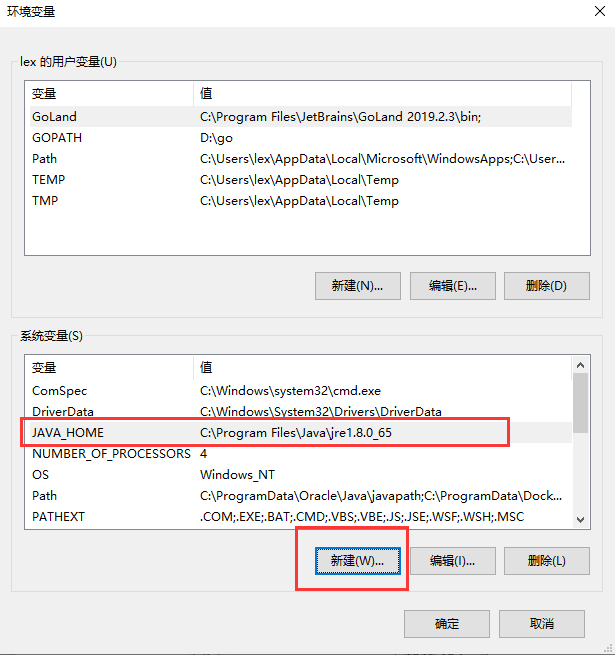
3.系统变量→寻找 Path 变量→编辑
在变量值最前面输入 %JAVA_HOME%\bin;%JAVA_HOME%\jre\bin;(放在最前面原因是防止其它变量干扰)
如果没有就新建,WIN+R 输入regedit回车,进入【HKEY_LOCAL_MACHINE\SYSTEM\ControlSet001\Control\Session Manager\Environment】目录
在注册表找到path,右键修改,复制到某个文件中。
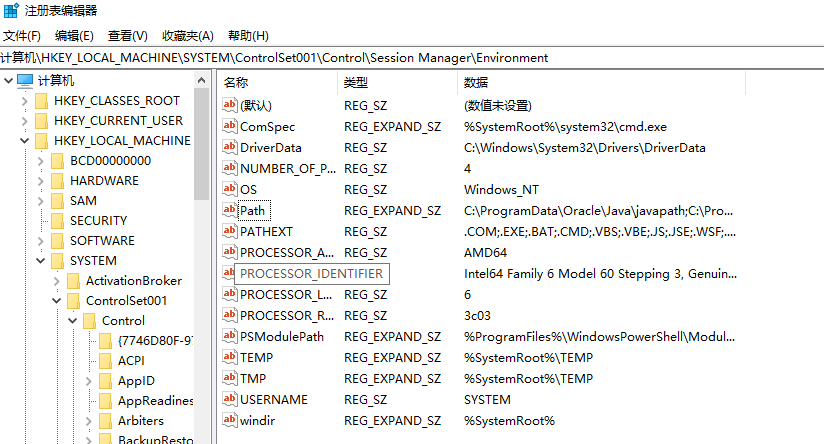
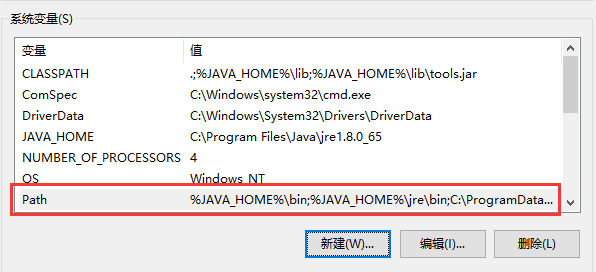
4.系统变量》新建CLASSPATH变量 变量值填写.;%JAVA_HOME%\lib;%JAVA_HOME%\lib\tools.jar(注意最前面有一点)
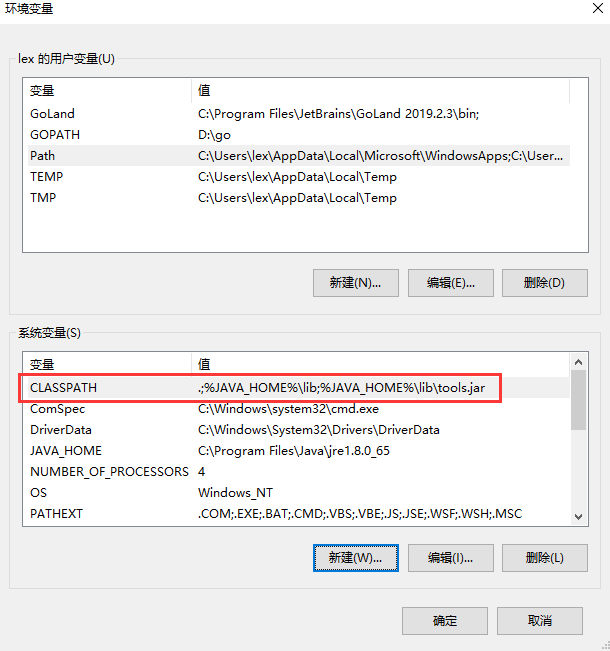
系统变量配置完毕




